Решение работало только на старых прошивках, сейчас без замены чипов заправлять эти картриджи бесполезно, чипы не дадут картриджам запуститься.
Появилось решение для перезаправки оригинальных картриджей HP 953 (и аналогов для других регионов: HP 952, 954, 955, 956 XL) совместимых с офисными МФУ OfficeJet Pro 8210, 8710, 8720, 8730, 8740, 7740, 8218, 8725, 8715. Решение не стабильное (актуально только для очень старых прошивок), но у некоторых пользователей работает. Для удобства можно просто купить ПЗК на 953 картриджах или СНПЧ для 8210, 8710, 8720, 8730, 8740, 7740.
Сброс ошибки
Для успешной заправки необходимо строгое выполнение двух условий:
- Заправляемых картриджей должно быть ДВА на каждый цвет. При этом допустимо использовать setup-картридж из стартового набора. То есть, кроме идущего в комплекте с принтером, следует приобрести ещё как минимум один оригинал того же цвета. Соответственно, для перезаправки всех картриджей нужно два полных комплекта.
- Картриджи предварительно ПОЛНОСТЬЮ расходуются. То есть, нужно дождаться остановки печати и сообщения о том, что чернила в конкретном картридже закончились.
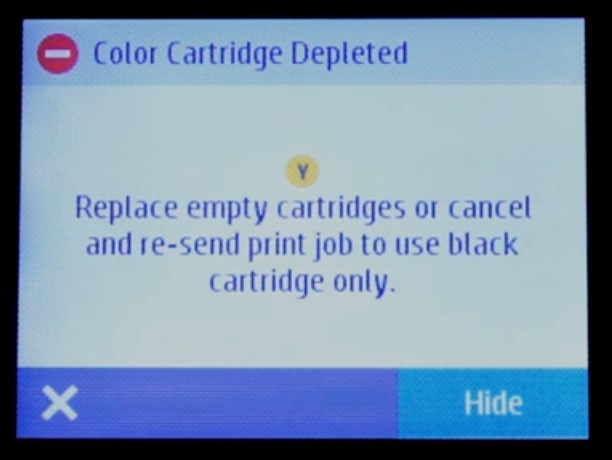
Сообщение о том, что картридж закончился на HP OJ Pro 8210
Идея заключается в том, что принтеры данной серии запоминают израсходованный картридж, но только один, а о предыдущих «забывают». Так что для перезаправки картриджей придерживайтесь следующей последовательности действий:
- У вас есть два купленных оригинальных картриджа одного цвета (назовём их А и Б).
- Вы вставляете в принтер картридж А и пользуетесь им, пока чернила полностью не закончатся (выскочит сообщение об ошибке).
- Меняете картридж А на картридж Б и пользуетесь им, пока полностью не закончится.
- Заправляете картридж А. Меняете картридж Б на А. Пользуетесь, пока не закончится.
- Заправляете картридж Б. Меняете А на Б и печатаете дальше, до появления сообщения.
Соответственно, далее последовательно повторяете 4 и 5 пункты столько, сколько потребуется.
Перезаправка картриджа
Теперь конкретнее о перезаправке. Для неё будут нужны:
- чернила соответствующего цвета (рекомендуем вам варианты от InkTec или OCP),
- шприц,
- насадка на шприц,
- перчатки.
Последовательность действий такая же, как при заправке HP 950/951/711 и прочих похожих картриджей.
- Наденьте насадку на шприц и вставьте его в заправочное отверстие картиджа. Потяните поршень, чтобы откачать лишний воздух из внутреннего пакета.

- Поставьте картридж на стол заправочным отверстием вверх. Наполните чернилами шприц, вставьте его в заправочное отверстие и начните потихоньку вдавливать поршень.

- Когда картридж заполнится чернилами примерно наполовину, почувствуется небольшое сопротивление от возникшего внутри давления. Чтобы чернила шли дальше, не давите с силой на поршень, а наоборот слегка потяните его на себя, а потом аккуратно начинайте толкать дальше. Повторяя такие «качели» каждые 1-2 миллилитра залитых чернил, заправьте картридж требуемым объёмом чернил (см.таблицу).
- Наполнив картридж целиком, дайте ему постоять 1-2 минуты. Затем снова вставьте шприц в заправочное отверстие и слегка потяните на себя, чтобы откачать лишний воздух. С воздухом выйдет немного чернильной пены, но это не страшно, можете слить её обратно в бутылочку.

Таблица с объёмом
| Картридж | Объём, мл. |
| 953, 952, 954, 955 Чёрный (Black) | 38 |
| 953, 952, 954, 955 Цветной (Cyan, Magenta, Yellow) | 13 |
| 953XL, 952XL, 954XL, 955XL, 956XL, 957XL, 958XL, 959XL Чёрный (Black) | 80 |
| 953XL, 952XL, 954XL, 955X Цветной (Cyan, Magenta, Yellow) | 25 |
Решение не стабильное и работает не у всех пользователей. Кроме того, всё зависит от версии прошивки устройства.
Замена чипов
Если метод не срабатывает, скорее всего на устройстве стоит более новая прошивка, в которой данная “дыра” заделана. В таком случае, для перехода на альтернативные расходные материалы требуется приобрести автоматически обнуляемые чипы и установить их на картриджи.

Для переустановки чипов требуются канцелярский нож и двухсторонний скотч. Совместимые чипы превосходят по размерам оригинальные, в том числе и по толщине. Так что если просто снять оригинал и поставить вместо него новый чип, в процессе установки картридж выломает контакты на печатающей головке. Для корректной работы требуется удалить некоторое количество пластика.

Возьмите канцелярский нож и начните аккуратно срезать пластик с площадки, на которой установлен чип. В итоге вы должны отделить квадратный кусочек картриджа вместе с чипом.

На освободившиеся место установите совместимый, используя двухсторонний скотч.

Учтите, что толщина среза напрямую зависит о толщины чипа – в результате контакты должны быть на том же уровне, что и у оригинала.

Вставьте картридж в принтер, согласитесь с предупреждением о неоригинальных расходных материалах и можете печатать.










37 комментариев
0